こんにちは!サブ管理人です。
以前 arrows We2 Plus M06 がOS アップデートで Android 15 に対応したことを記事にしました。
その記事で arrows We2 Plus M06 を Android 15 にアップデートし、Google の囲って検索(以下「かこって検索」)機能も使えるようになったことを実際に試しています。
しばらくは「かこって検索」を画面のホームボタンから起動していたのですが、ある日「かこって検索」が今まで通りに出来なくなっていることに気がつきました。

その理由は、ホームボタンを含む3つのボタンを画面から非表示にする「ジェスチャーナビゲーション」に設定を変えていたから。
「ジェスチャーナビゲーション」に設定すると、画面のホームボタンがないため「かこって検索」を起動する方法が分からなくなったのです。
※以下の記事は arrows We2 Plus(M06) Android 15 バージョンで行っています。Android の機種やOSバージョンにより設定が異なる場合があります。
arrows 販売戦略発表会に参加し貸し出しいただいた arrows We2 Plus を使用して記事を作成しています。発表会に参加した時の記事はこちら
Google「かこって検索」の方法をおさらい
前回の記事にも記載しておりますが、Google「かこって検索」の方法をおさらいします。
「かこって検索」機能は、画面に表示されている画像やテキストを指でクルッと囲むと、囲まれた部分のテキストや画像についてダイレクトに検索ができる機能です。
- 画面のホームボタン / ナビゲーションバーを長押しする
- 検索したい画像やテキスト部分周辺を、指先で描いた線で囲む
画面のホームボタンで「かこって検索」を起動する場合
画面下に3つのボタン(戻る、ホーム、タスク管理)がある場合は、真ん中のホームボタンを長押しするとGoogle「かこって検索」が起動します。

ナビゲーションバーで「かこって検索」を起動する場合
画面の下に3つのボタンがなく棒線(ナビゲーションバー)が表示されている場合は、ナビゲーションバーを長押しすると Google「かこって検索」が起動します。

「かこって検索」:画面のホームボタンとナビゲーションバーの違い
Google「かこって検索」を起動する方法は2つあり、「画面のホームボタンの長押し」か「ナビゲーションバーの長押し」です。
長押しする対象が異なるのは、Androidの「ナビゲーションモード」設定が違うためです。
Android 設定「ナビゲーションモード」の種類
- 3ボタンナビゲーション
画面下に「戻る」「ホーム」「タスク管理(最近使用したアプリ一覧表示)」の3つのボタンが表示されます。 - ジェスチャーナビゲーション
画面下に「ナビゲーションバー」(細い棒線)が表示されます。画面全体を広く使いたい場合に適しています。
画面のホームボタンがあるのは「3ボタンナビゲーション」を選択している場合で、ナビゲーションバーが表示されているのは「ジェスチャーナビゲーション」の設定になっているということです。
3ボタンナビゲーション ⇔ ジェスチャーナビゲーションの切り替え方法
3ボタンナビゲーション と ジェスチャーナビゲーションの変更は、設定画面から行えます。
※以下の方法は arrows We2 Plus Android バージョン15 を使っています。Androidの機種やOSバージョンによって設定方法が異なる場合がありますのでご注意ください。
- 設定アプリを開く
- 検索バーに「かこって検索」と入力して検索する
- 表示された「かこって検索」をタップする
- 「3ボタンナビゲーション」か「ジェスチャーナビゲーション」を選択する
※ナビゲーションモード画面の「かこって検索」はオンにしておきます。
※ナビゲーションの変更は、設定アプリの「システム」→「動作」→「ナビゲーションモード」と進めても辿り着けます。



画面のホームボタンがなくても ナビゲーションバーの長押しで「かこって検索」ができた
Android の設定アプリで「ナビゲーションモード」をジェスチャーナビゲーションに設定していると、「かこって検索」はナビゲーションバーの長押しで起動します。
無事に「かこって検索」が出来ました。

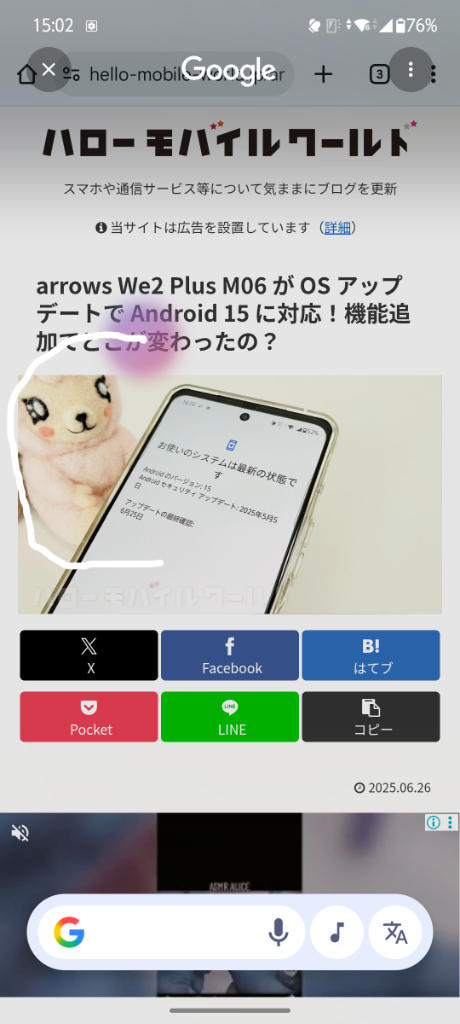

arrows We2 Plus の画面からホームボタンがなくなっていると思った時は、焦りました。
画面下に表示されている3つのボタンが邪魔で、ジェスチャーナビゲーションに設定を変えたことを、すぐに思い出したのですが、ジェスチャーナビゲーションでは「かこって検索」が出来ないのかと悩みました。

ナビゲーションバーってどこ…?何のこと??(~_~;)
ジェスチャーナビゲーション設定では、画面の下の真ん中に細い棒線があり、それがナビゲーションバーとして表示されています。
あ、こんなところにあったんだ。という感じでした(^^;;
分かっていれば「これね」と簡単に解決できることでも、なかなか気づくまでに時間がかかる時もありますね…。
arrows We2 Plus M06 販売チャネル
上記以外に、家電量販店( EDION / コジマ / Joshin / ソフマップ / ビックカメラ / ヨドバシカメラ)や EC( Amazon / e-zoa.com / モノタロウ )など。
※ 2024.8.8 の発表会で公表された販売チャネルより一覧を掲載






















コメント